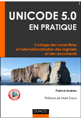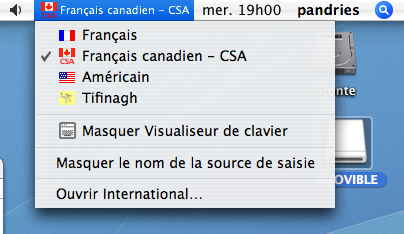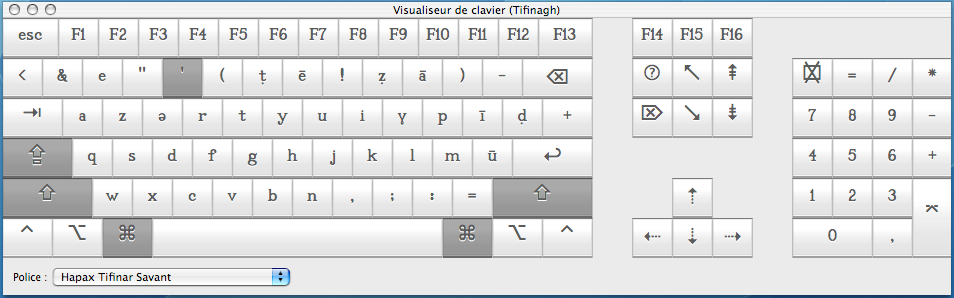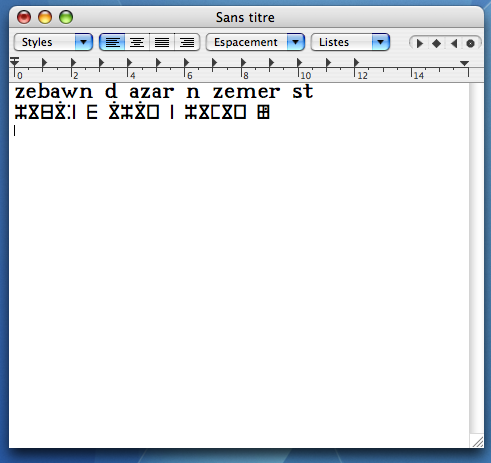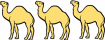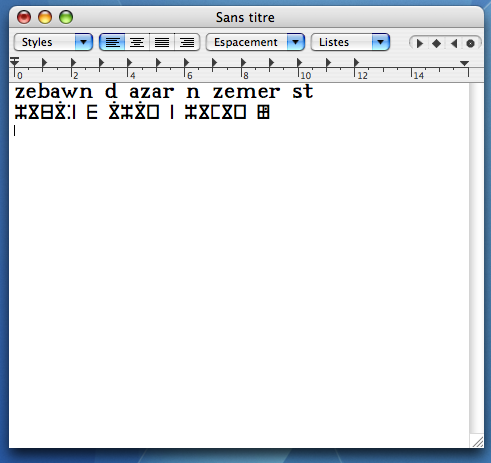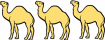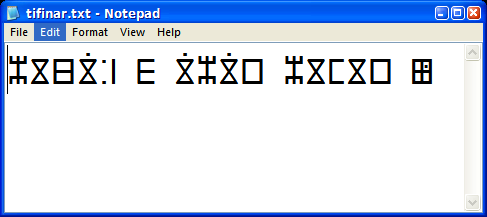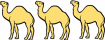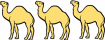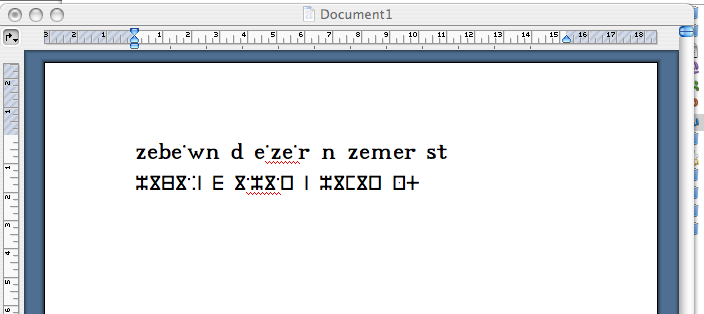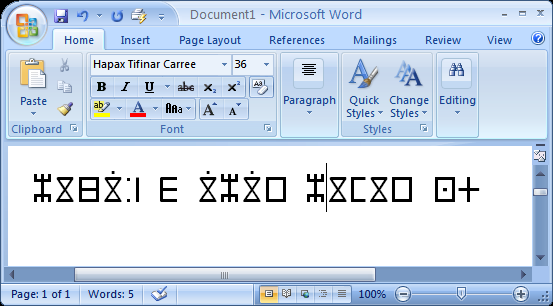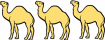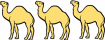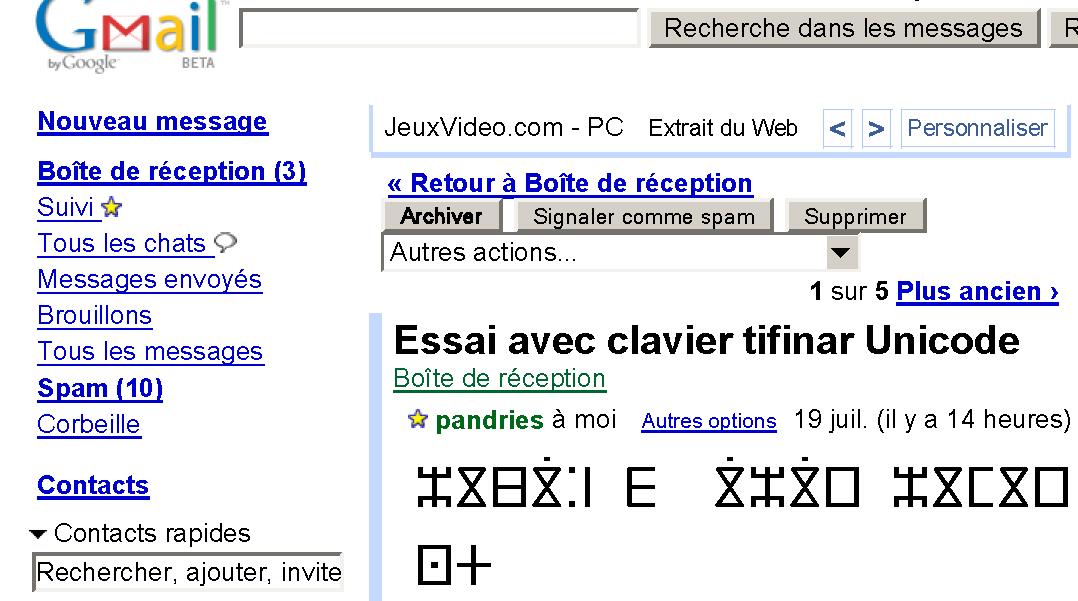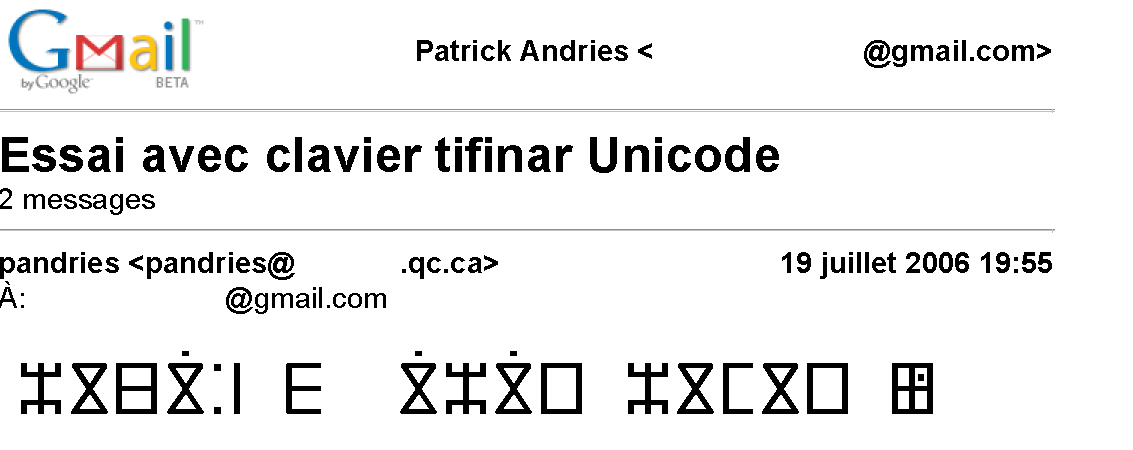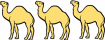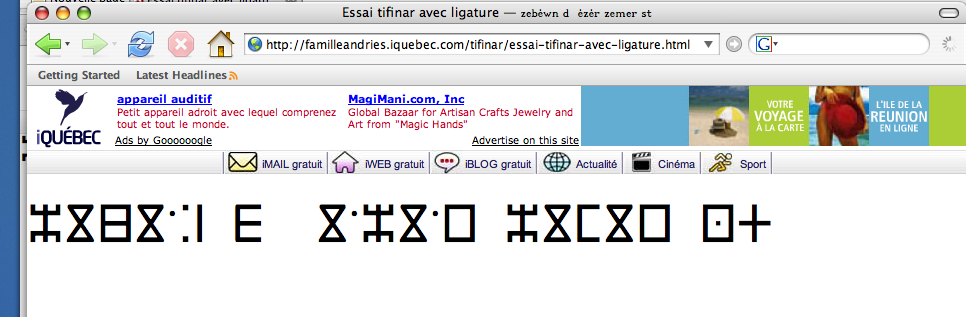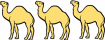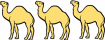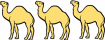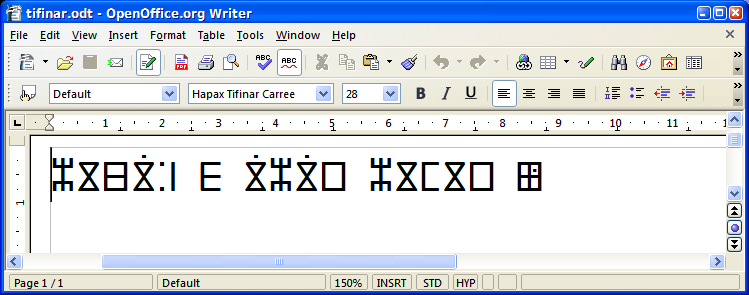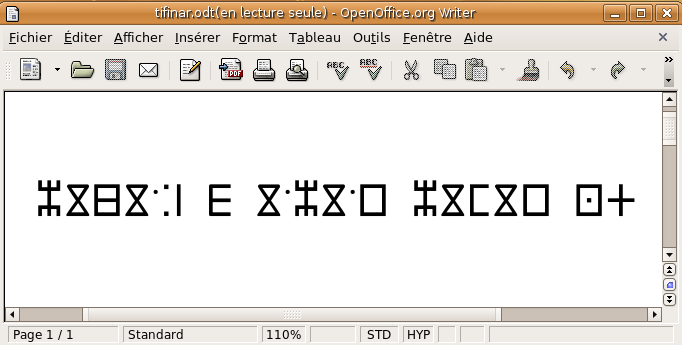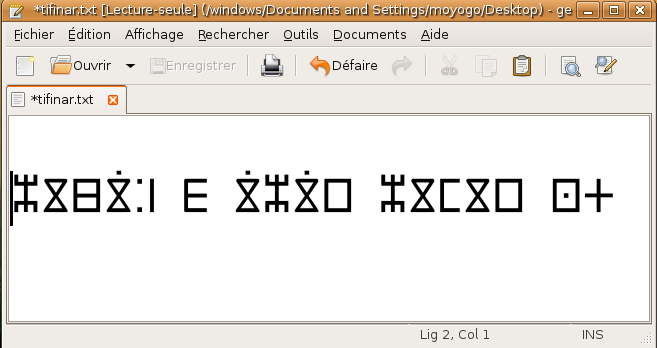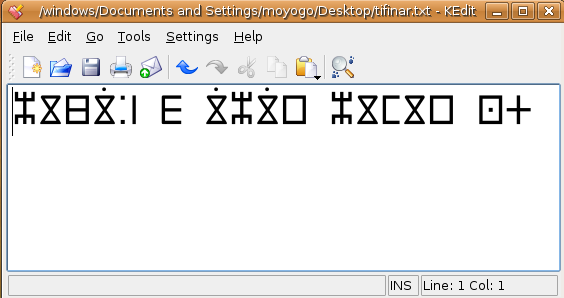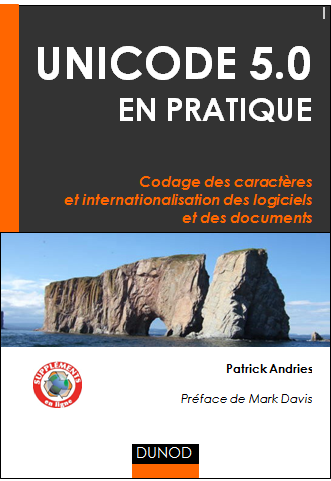Clavier tifinar
Installation
sous Mac OS X 10.4
Le pilote de clavier MacIntosh se trouve
ici.
Dézippez le fichier récupéré ci-dessus.
Vous devriez alors avoir deux fichiers : une définition de
clavier (
Tifinagh.keylayout) et une icône
associée à
ce clavier (
Tifinagh.icns). Copiez
les deux fichiers dans un des répertoires
./Bibliothèque/Keyboard Layouts. On les a
copiés, ci-dessous, dans le répertoire d'un utilisateur (
pandries)
afin de ne
pas affecter le fonctionnement des autres utilisateurs de la machine.
Toutes les applications qu'on lance
après l'installation du clavier peuvent y avoir recours, toutes
celles qui sont déjà ouvertes (y compris le Finder)
doivent être fermées pour y avoir accès.
Ouvrez les préférences du système pour ajouter le
clavier à la barre de menu en haut de l'écran.
Choisissez l'option « International » puis dans la
fenêtre qui surgit cliquez sur Menu Saisie et cochez la
case en
regard de Tifinagh comme ci-dessous.
Vous devriez maintenant voir apparaître le clavier Tifinagh parmi
les claviers disponibles en haut à gauche de la barre menu du
bureau. Si ce n'est pas le cas, réamorcez votre machine. Si le
problème persiste contactez-nous
:
webmestre<arrobe>hapax<point>qc<point>ca.
Une fois le clavier Tifinagh activé, son icône jaune
apparaît dans la barre de menu.
Installation
sous Windows XP
Le pilote de clavier pour Windows XP se trouve
ici,
téléchargez-le, sauvergardez-le localement et
dézippez-le.
Ouvrez le fichier
Tifinar.msi en
cliquant deux fois sur celui-ci. Après l'installation
correcte de ce clavier, sélectionnez-le de la manière
suivante :
- Ouvrir le Panneau de
configuration ;
- Choisir Options
Régionales et linguistiques ;
- Dans l'onglet Langues,
cliquer sur le bouton Détails;
- Dans la fenêtre ainsi obtenue, sélectionner le
français (Windows XP ne connaît pas le berbère
!), puis cliquer sur le bouton Ajouter et choisir dans le deuxième menu
déroulant le clavier Tifinar
touareg.
Si vous avez plusieurs configurations de claviers, une icône d’un
clavier avec l'indicatif du clavier en cours apparaîtra dans la
barre des tâches. Vous pourrez changer de clavier facilement en
cliquant sur cette icône et en choisissant une configuration.
Disposition
et affectation des touches
L'illustration ci-dessous précise la disposition et
l'affectation des touches du clavier tifinagh.
En choisissant une police Hapax Tifinar de translittération, on
fait
apparaître la valeur des touches dans ce système de
translittération.Voici, par exemple, la translittération
dite «
française » des touches tifinagh présentées
ci-dessus.
La translittération dite « simplifiée » :
Et, enfin, la translittération « savante » :
Saisie du liant sans
chasse
Les polices Hapax Tifinar définissent un ensemble de ligatures
touarègues communes. Pour les obtenir, il faut saisir un
caractère
Unicode (ISO/CEI 10646) nommé
U+200D : LIANT SANS CHASSE.
Pour saisir ce caractère, il suffit d'appuyer sur la touche
« majuscule » (flèche vers le haut) et en même
temps sur la
touche « moins » (-), la dernière touche sur la
ligne supérieure des touches, juste avant l'effacement
arrière.
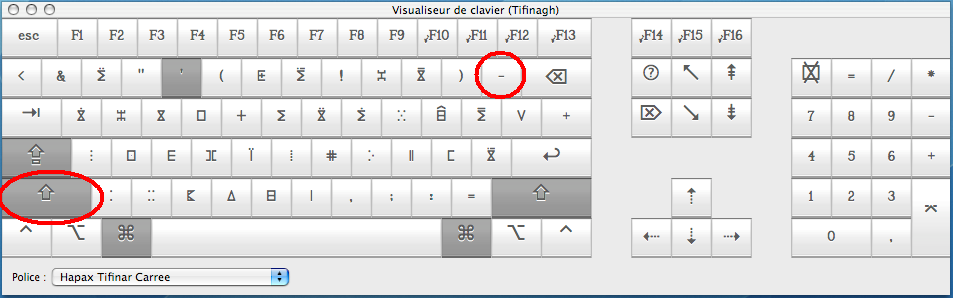
Appuyer sur les touches « majuscule » et « - »
pour saisir le liant sans chasse
Ainsi, si l'on saisit un « r » (
ⵔ) puis un liant (
maj+"-")
et enfin un « t » (
ⵜ) dans une
application qui prend en charge correctement
OpenType, une
ligature

devrait apparaître. Veuillez vous référer à
la section Répertoire des glyphes pour une liste des ligatures
(parfois appelées biconsonnes ) définies dans les polices
Hapax Tifinar.
Polices
Les principales polices sont
Hapax
Tifinar Carré et
Hapax Tifinar Rond. Elles sont
indexées par des valeurs conformes à la norme
ISO/CEI 10646
et au standard
Unicode.
Installation sous MS
Windows
Pour installer les polices que vous venez de télécharger :
1. Ouvrez le
Panneau de configuration en
cliquant sur le bouton
Démarrer, sur
Paramètres
puis sur
Panneau de configuration.
2. Double cliquez alors sur le module
Polices.

3. Une fenêtre d'explorateur s'ouvre alors dans le dossier
où se trouvent toutes les polices installées de votre
ordinateur.

4. Copiez votre police
directement dans
ce dossier. Si votre police se trouve par exemple sur le
Bureau,
faites-la glisser et déposez-la dans la fenêtre des
Polices.
Installation sous Mac OS X
Copiez
les fichiers de police dans un des répertoires
./Bibliothèque/Fonts. On les a
copiés, ci-dessous, dans le répertoire d'un utilisateur (
pandries)
afin de ne
pas affecter le fonctionnement des autres utilisateurs de la machine.
Dès que les polices ont été copiées, elles
deviennent disponibles aux applications.
Polices de translittération
Outre les polices Hapax Tifinar Carré et Hapax Tifinar
Rond plusieurs polices de translittérations sont
également
offertes : Hapax
Tifinar
Français, Hapax
Tifinar Savant et Hapax
Tifinar Simplifié. Elles permettent de lire un texte
écrit en tifinagh
sous une forme transcrite par simple substitution de polices. Les
translittérations utilisent toutes des lettres latines. Ainsi,
dans la
fenêtre ci-dessous, la même chaîne, codée
à l'aide des mêmes caractères du bloc Unicode Tifinaghe,
est affichée dans la première ligne à l'aide d'une
des polices de translittération latine alors que la
deuxième
utilise des glyphes tifinaghes « carrés ».
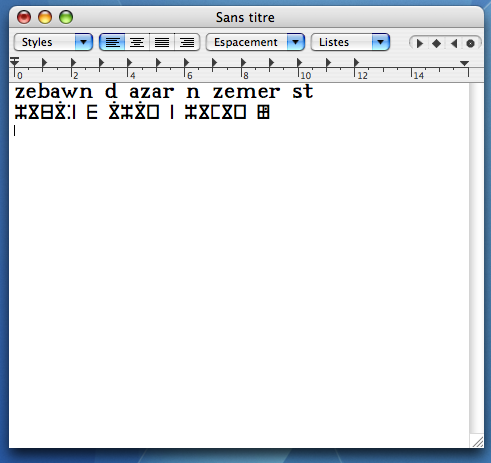
La correspondance entre les
différentes polices de transcription est définie dans la
section ci-dessous Répertoire
des glyphes.
Répertoire des glyphes
On trouvera ci-dessous l'ensemble des glyphes touaregs définis
dans la police Hapax Tifinar Carrée et leurs correspondances
dans les polices de translittérations. On lit la première
ligne
de la façon suivante : le "a" tifinagh touareg s'écrit
à l'aide du signe
ⴵ
(ressemblant quelque peu à un sablier)
surmonté d'un point. Notons que traditionnellement le tifinaghe
ne voyellise pas les textes, il s'agit ici d'une innovation
adoptée par Hawad et d'autres auteurs touaregs. Ce "a" touareg
est codé à l'aide de deux caractères Unicode :
U+2D45 et U+0307. Le U+2D45 est également utilisé
dans les milieux kabyles ce qui explique son nom officiel ISO/CEI 10646
:
LETTRE TIFINAGHE YADJ ACADÉMIE BERBÈRE.
U+0307
est simplement un diacritique générique :
DIACRITIQUE
POINT EN CHEF.
Le clavier tifinagh produit automatiquement le ou les caractères
Unicode associés à un signe distinct Tifinagh, il ne faut
donc la plupart du temps pas se soucier du codage Unicode exact pour
produire un texte touareg écrit dans cette variante tifnaghe.
Notons enfin, à la fin de ce répertoire, la liste des
ligatures,
parfois appelées biconsonnes, définies pour cette
variante touarègue. N'oubliez pas, si vous désirez voir
apparaître une forme ligaturée, d'insérer un
U+200D
LIANT SANS CHASSE, à l'aide de la combinaison
MAJ+"-",
entre
chaque lettre de la ligature.
Exemples d'utilisation
Plusieurs applications prennent parfaitement en compte la variante
touarègue définie par les polices Hapax Tifinar, d'autres
présentent des problèmes. Afin de permettre aux
scripteurs touaregs de produire des textes qui pourront s'afficher
correctement, nous présentons ci-dessous un petit panorama de
différentes applications disponibles sur Mac OS X et Windows XP.
Tous les exemples ci-dessous utilisent une même
chaîne qui comprend des lettres traditionelles simples, des
lettres à diacritiques modernes et des ligatures traditionnelles
optionnelles.
Voici la chaîne d'essai en HTML :
| ⵣⴵⴱⴵ̇ⵓⵏ
ⴹ ⴵ̇ⵣⴵ̇ⵔ ⵣⴵⵎⴵⵔ ⵙⵜ |
Sous sa forme d'appels de caractère :
| ⵣⴵⴱⴵ̇ⵓⵏ ⴹ ⴵ̇ⵣⴵ̇ⵔ ⵣⴵⵎⴵⵔ ⵙ‍ⵜ |
TextEdit (Mac OS 10.4.7) 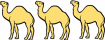
Le texteur fourni avec le système d'exploitation Tiger d'Apple
affiche parfaitement tous les glyphes du répertoire ainsi que
les ligatures dont la formation a été
précisée à l'aide du liant sans chasse
(
MAJ+"-").
Notepad (Windows XP
SP 2 avec la dernière version
d'Uniscribe) 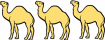
Le texteur de base livré avec MS Windows affiche parfaitement
tous les
glyphes du répertoire ainsi que
les ligatures dont la formation a été
précisée à l'aide du liant sans chasse
(
MAJ+"-"). Ceci s'explique par le fait que NotePad utilise
Uniscribe (un
ensemble de DLL, une DLL par écriture prise en charge et au
moins une DLL de dernier recours quand l'écriture n'est pas
prise en charge explicitement). C'est cette DLL de dernier recours, ce
moteur de façonnage générique, qu'Uniscribe
utilise ici car le tifinagh n'est pas explicitement pris en charge par
Uniscribe.
(Remerciements à Denis Moyogo
Jacquerye
pour la capture d'écran)
InDesign CS2 4.0 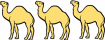
Il en va de même de l'outil de mise en page haut de gamme
In Design d'Adobe.
que ce soit sur Mac OS X 10.4 ou Windows XP SP 2.
En outre, il est possible dans InDesign d'activer ou de
désactiver à loisir les ligatures précisées
à l'aide du liant sans chasse.

Ligatures activées dans In Design.

Même texte avec cette fois la
formation des ligatures désactivée.
Safari 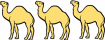
Le fureteur Safari, livré avec Mac OS X, affiche parfaitement le
petit texte d'essai : les diacritiques se placent correctement et la
biconsonne se forme.

Page d'essai dans Safari sur Mac OS X 10.4.7
MS Word
MS Word (Mac OS X 10.4.7) 
Malheureusement, MS Word ne prend
pas correctement en charge les ligatures OpenType sur Mac OS X 10.4.
MS
Word 2003 (Windows XP
SP 2) 
On
pourrait s'étonner que NotePad, un outil somme toute assez
simple,
affiche
parfaitement le texte tifinar mais que Word, un outil nettement plus
perfectionné, n'en soit pas capable. Il faut comprendre que,
même si
Uniscribe
prend en charge les ligatures touarègues à l'aide d'un
DLL de dernier recours qui interprète correctement les
ligatures OpenType, les logiciels de Microsoft comme Word, RichEdit and
Internet Explorer effectuent une partie du traitement d'affichage
eux-mêmes et décident plus particulièrement quel
moteur de façonnage utiliser ou s'ils feront même
appel à Uniscribe. Dans le cas du tifinaghe, plusieurs logiciels
Microsoft considèrent ne pas pouvoir le prendre en charge et
décident de tout simplement ne pas appeler Uniscribe !
Word 2007
bêta 
La version en préparation de
Word place correctement les
diacritiques mais ne forme pas la ligature optionnelle « st
»
précisée à l'aide du liant sans chasse
(MAJ+"-").
Internet Explorer
Il faut — comme pour Word — déplorer la mauvaise prise en charge
des fonctionalités définies dans les polices OpenType
Hapax Tifinar par les navigateurs de Microsoft — même son tout
dernier encore en bêta. On ne peut donc que recommander
l'utilisation de Firefox sous Windows XP et de Safari sur Mac OS X 10.4.
MSIE 6
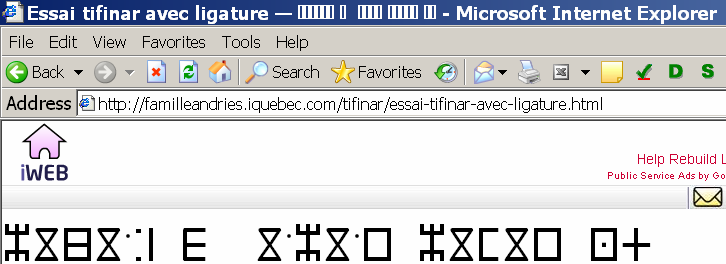
Les diacritiques sont mal placés, la ligature ne se forme pas
dans MSIE6
WIE 7
bêta 3 
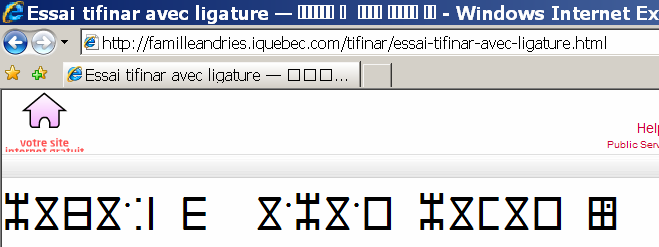
Dans WIE 7 bêta 3, les diacritiques sont toujours mal
placés, mais cette fois la ligature se forme.
Mellel II (Mac OS 10.4.8)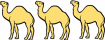
Mellel est un traitement de texte bon marché très
prisé dans la communauté scientifique. Il place
correctement les diacritiques sur les voyelles et forme la
biconsonne "st" finale.
Gmail
Beaucoup d'internautes africains n'accèdent à l'internet
qu'à l'aide de cybercafés où ils ne peuvent
installer de logiciel de messagerie. Beaucoup de services de messagerie
par page Internet n'utilisent pas Unicode mais force un codage 8
bits en sortie (par exemple Latin-1 quand l'interface est en
français), ceci tend bien sûr à corrompre les
messages rédigés dans des écritures qui ne sont
pas prises en charge par le codage sur 8 bits forcé. GMail est
un
système de messagerie qui préserve parfaitement les
caractères touaregs transmis.
Gmail
avec Safari
(Mac OS X 10.4) 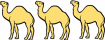
Tout s'affiche correctement avec Safari.

Gmail avec Safari
Gmail avec
Firefox 1.5 (Windows XP SP 2) 
Pour l'instant, Gmail ne
présente qu'une petite lacune avec Firefox sous Windows XP: les
ligatures optionnelles
(comprenant donc un U+200D LIANT SANS CHASSE) ne
s'affichent pas dans la
fenêtre principale de composition, mais elles s'impriment
correctement et elles sont également préservées
lors de la transmission vers d'autres agents de messagerie comme
Thunderbird.
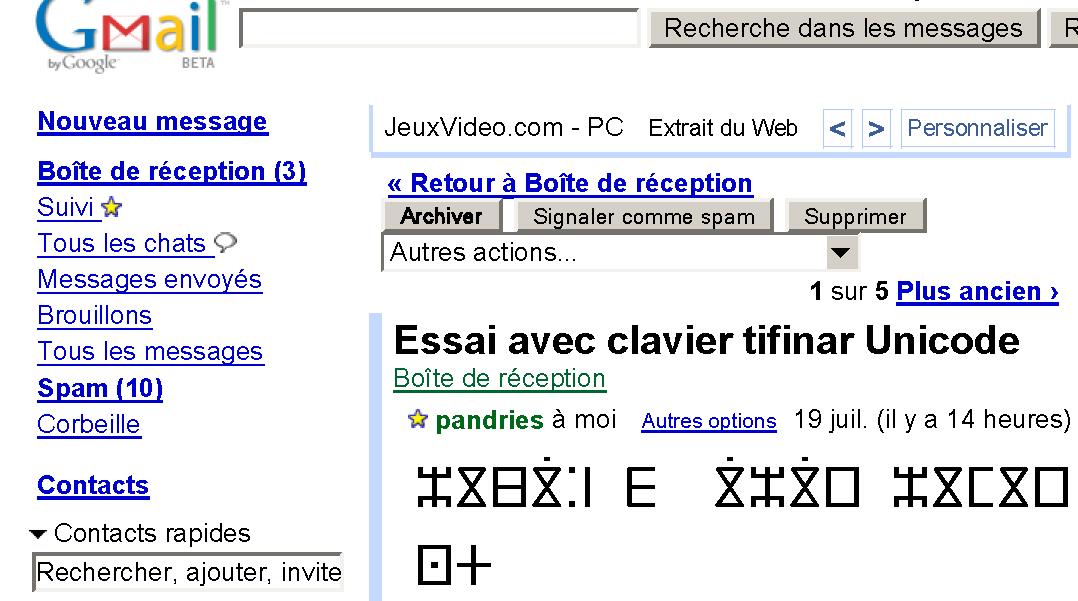
Fenêtre de composition de Gmail — la ligature optionnelle "st" ne
se forme pas
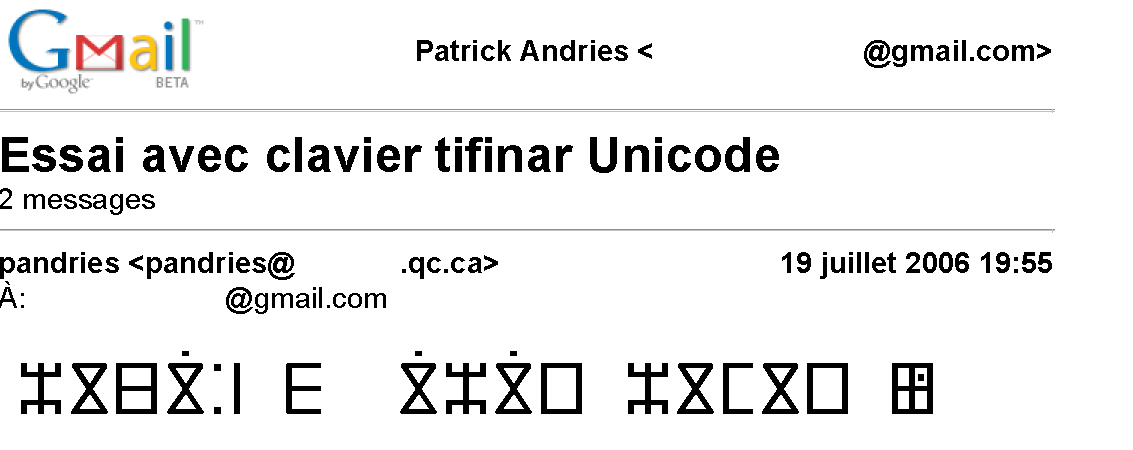
Fenêtre d'impression de Gmail — la ligature optionnelle "st" se
forme
Thunderbird 1.0
Thunderbird
1.0 (Mac OS X 10.4.7) 
Thunderbird 1.0 dans sa
version MacIntosh ne prend pas en charge correctement les ligatures
définies dans les polices Hapax Tifinar.
Thunderbird
1.0 (Windows XP SP 2 ) 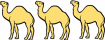
Par contre, dans Windows
XP, Thunderbird fonctionne parfaitement : les diacritiques se
placent correctement sur les voyelles et les ligatures optionnelles
dont la formation a été demandée par l'adjonction
d'un
U+200D LIANT SANS CHASSE apparaissent.
Firefox 1.5
Firefox
1.5 (Mac OS X 10.4.7) 
Comme pour
Thunderbird sous Mac OS X, Firefox sous Mac OS X ne prend pas en charge
correctement le placement des diacritiques sur les voyelles et la
formation des biconsonnes (la ligature "st" finale par exemple). Un
rapport d'anomalie a été transmis à ce
sujet.
Firefox
3.0 alpha 3 pré (Mac OS X 10.4.8) 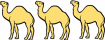
La prochaine version
de Firefox sous Mac OS X, la version 3 encore en version alpha quand
ces lignes furent écrites, prend correctement en charge
le placement des diacritiques sur les voyelles et la
formation des biconsonnes (la ligature "st" finale par exemple).
--
Firefox
1.5 (Windows XP ) 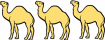
Toutefois, sous
Windows XP, tout s'affiche correctement dans la fenêtre
principale de navigation.

OpenOffice
OpenOffice (Windows
XP) 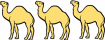
Le traitement de texte de la suite
bureautique gratuite
OpenOffice
place parfaitement les diacritiques et forme les ligatures
précisées à l'aide du liant sans chasse.
OpenOffice utilise Uniscribe comme moteur de rendu sur Windows,
Uniscribe traite correctement les fonctionalités OpenType des
polices Hapax Tifinar.
(Remerciements à
Denis
Moyogo
Jacquerye
pour la capture d'écran)
OpenOffice 2.0.2 (Linux, dernière version d'Ubuntu
— Dapper 6.06) 
Par contre, sur Linux
Ubuntu,
aucune ligature ne se forme et les diacritiques
ne se placent pas sur leur lettre de base.
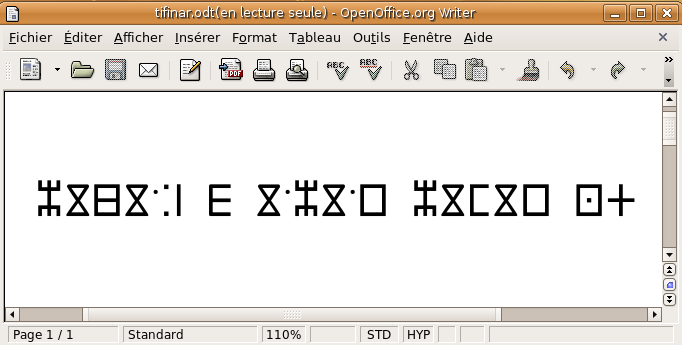
(Remerciements à
Denis
Moyogo
Jacquerye
pour la capture d'écran)
Gedit 2. 14.2 (Linux,
dernière version d'Ubuntu
— Dapper 6.06)
Gedit, l'éditeur de base de
Gnome, place correctement les diacritiques mais ne compose pas les
biconsonnes.
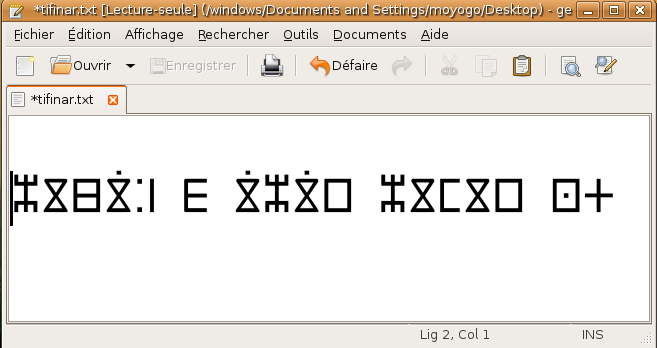
(Remerciements à
Denis
Moyogo
Jacquerye
pour la capture d'écran)
Kedit 4:3.5.2
(Linux, dernière version d'Ubuntu
— Dapper 6.06) 
Kedit, l'éditeur de base de KDE3, place correctement les
diacritiques mais ne compose pas les biconsonnes.
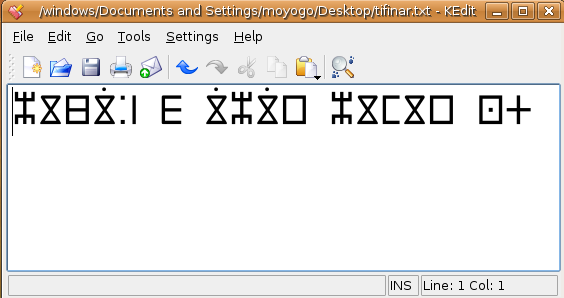
(Remerciements à
Denis
Moyogo
Jacquerye
pour la capture d'écran)